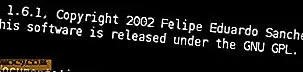Виртуален преглед: контролен панел за безплатен уеб сървър
Как бихте искали да можете да управлявате няколко виртуални сървъра на Linux (или дори един сървър за това) от един прост уеб-базиран GUI? Не търсете повече от Virtualmin, уеб хостинг контролен панел за Linux и Unix системи. Можете да управлявате, променяте и контролирате виртуални домейни, пощенски сървъри, бази данни, файлови сървъри, приложения и др. От едно табло за управление, което се използва лесно. Освен това имате четири опции за използване на virtualmin: уеб, мобилни, командния ред и отдалечения API.
Virtualmin има две версии, VirtualMin GPL, който е с отворен код и свободен за употреба, както и Virtualmin Professional с допълнителни функции и поддръжка. Всички цени са за един сървър, в който се намират максимум домейни:
- 10 годишен лиценз: 139, 00 щ.д.
- 50 годишна лицензия: 199, 00 лв
- 100 Годишен лиценз: $ 299.00
- 250 годишен лиценз: $ 399.00
- Неограничено: $ 499.00
- Неограничен срок на годност: $ 999.00
Страницата за изтегляне на Virtualmin изброява стъпките за инсталиране на Virtualmin на вашия сървър.
Имайте предвид, че Virtualmin има скрипт за настройка, който улеснява инсталирането, но ще работи само с определени операционни системи (Virtualmin ги нарича клас A):
- CentOS 5 и 6 на i386 или x86_64
- RHEL 5 и 6 на i386 и x86_64
- Научен Linux 6 на i386 и x86_64
- Debian 6 на i386 или amd64
- Ubuntu 8.04 LTS и 10.04 LTS на i386 или amd64
Можете да използвате Virtualmin с други операционни системи за сървъри, но скриптът вероятно няма да работи, което прави инсталирането малко по-трудно. Има начин да "фалшифицирате" скрипта за инсталиране, за да мислите, че той се инсталира на операционна система от клас A. Например, ако искате да инсталирате Virtualmin на Ubuntu 11.10, проста промяна ще накара скрипта install.sh да бъде инсталиран на версии 10.04 LTS. (няма гаранции, че това ще работи с всяка система)
nano / etc / issue

заменете " Ubuntu 11.10 \ n \ l " с " Ubuntu 10.04.02 LTS "
Запазете файла (Ctrl + o) и излезте (Ctrl + x)
Забележка: Изданията на Ubuntu LTS (дългосрочна поддръжка) се считат за клас A от VirtualMin, но от началото на това писане 12.04 LTS на Ubuntu не е в списъка.
Инсталирайте Virtualmin
Изтеглете скрипта:
wget http://software.virtualmin.com/gpl/scripts/install.sh
или
curl http://software.virtualmin.com/gpl/scripts/install.sh
Направете скрипта изпълним:
chmod u + x install.sh
Стартирайте инсталиращия скрипт:
/ bin / sh install.sh
Докато имате система от клас А (или поне фалшив, че имате такъв), скриптът ще се справи с целия процес на инсталиране. Когато всичко свърши, трябва само да отворите браузър и да отидете на порт 10000 на този сървър:
https://yourdomain.com:10000
Какво можете да направите с Virtualmin? Доста всичко. Има табло за управление, където можете да видите всички текущи процеси и услуги. Можете да го персонализирате, за да ви показва данните, които искате да видите. Администраторът може лесно да използва интерфейса на Virtualmin, за да изпълнява почти всяка задача, която можете да си представите: Промяна на настройките на DNS, конфигуриране на настройките на електронната поща, насрочване на резервни копия на всички виртуални сървъри, управление на приставки и приложения, управление на услуги и много други.
Снимки от играта






Опитайте сами Виртумин с помощта на безплатната онлайн демонстрация.

![Streamified носи всички социални мрежи в едно приложение [Mac]](http://moc9.com/img/streamified-add-first-social-account.jpg)


![Как да гледате P2P медийни потоци на вашия Android Tablet [Sopcast]](http://moc9.com/img/sopcast-signin.jpg)